Atualizado em September 2024: Pare de receber mensagens de erro que tornam seu sistema mais lento, utilizando nossa ferramenta de otimização. Faça o download agora neste link aqui.
- Faça o download e instale a ferramenta de reparo aqui..
- Deixe o software escanear seu computador.
- A ferramenta irá então reparar seu computador.
Principalmente, USB Tipo C ou
Conexão USB-C
é usado para ligar telemóveis, estações de ancoragem ou carregar o seu Windows 10 PC, mas algumas condições imprevistas como incompatibilidade na combinação de hardware e software podem perturbar a conexão. Nesses casos, as notificações exibidas na tela do seu PC Windows podem ajudá-lo a identificar o problema e tentar algumas dicas para corrigir as coisas rapidamente.
Tabela de Conteúdos
USB-C não funciona no Windows 10
Atualizado: setembro 2024.
Recomendamos que você tente usar esta nova ferramenta. Ele corrige uma ampla gama de erros do computador, bem como proteger contra coisas como perda de arquivos, malware, falhas de hardware e otimiza o seu PC para o máximo desempenho. Ele corrigiu o nosso PC mais rápido do que fazer isso manualmente:
- Etapa 1: download da ferramenta do reparo & do optimizer do PC (Windows 10, 8, 7, XP, Vista - certificado ouro de Microsoft).
- Etapa 2: Clique em Iniciar Scan para encontrar problemas no registro do Windows que possam estar causando problemas no PC.
- Clique em Reparar tudo para corrigir todos os problemas
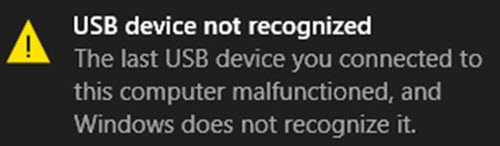
Antes de começar, certifique-se de que instalou todas as Atualizações do Windows mais recentes no seu dispositivo. Se você receber mensagens como
Esta porta USB não suporta DisplayPort ou Thunderbolt ou MHL
ou
O dispositivo USB pode ter funcionalidade limitada quando conectado a esta porta
Use uma porta USB diffwrwent para conectar. Se isso não ajudar, prossiga.
1] Se o dispositivo USB ao qual seu Windows 10 PC (ou Telefone) está conectado, relata um problema ou há um problema com o driver do dispositivo, abra
Gerenciador de dispositivos
e encontrar o
dispositivo desconhecido
causando o problema, verificando se existe uma exclamação amarela marcada com o símbolo do dispositivo. Depois disso, basta selecionar o dispositivo, escolher suas propriedades de clique e verificar o status exibido em Device status
.
Se ele exibir um código de erro, verifique o código de erro do Gerenciador de dispositivos e use-o para solucionar o problema.
2] Outra razão provável para o USB-C não funcionar no Windows 10 pode ser
carregamento insuficiente do PC
. Isso pode ocorrer quando,
- O carregador não é compatível com o seu PC.
- O carregador não é potente o suficiente para carregar o seu PC.
- O carregador não está ligado a uma porta de carregamento no seu PC.
- O cabo de carregamento não atende aos requisitos de energia do carregador, PC.
Para resolver isto, utilize sempre o carregador e o cabo incluídos no seu PC e certifique-se de que está a ligar o carregador à porta de carregamento USB-C do seu PC. Além disso, tente usar uma lata de ar comprimido para limpar a porta USB-C do seu PC.
3] O
Funcionalidade de dispositivo USB ou Thunderbolt
pode ser limitado. É altamente provável que o dispositivo ou dongle conectado tenha novos recursos para USB-C que seu PC (ou telefone) possa não suportar ou que o dispositivo ou dongle conectado não esteja conectado à porta USB-C correta no seu PC/ dispositivos ou dongles Modo Alternativo adicionais estejam conectados ao seu PC (ou telefone).
Para que um Modo Alternativo funcione corretamente, o hardware e o software no PC e no dispositivo conectado ou dongle devem suportar o Modo Alternativo. Certos modos alternativos também podem exigir um cabo USB-C específico. Portanto, certifique-se de que o dispositivo ou dongle esteja conectado à porta USB-C do seu PC que suporta o Modo Alternativo correto. Por exemplo, se você estiver conectando um dispositivo do modo alternativo da Thunderbolt, certifique-se de que ele esteja conectado à porta USB-C do seu PC que suporta Thunderbolt.
Além disso, certifique-se de que seu PC e cabo suportam os mesmos recursos de USB-C do dispositivo conectado.
4] O
A conexão DisplayPort/MHL pode falhar
para trabalhar. Como você sabe, o Modo alternativo DisplayPort permite projetar vídeo, outro conteúdo visual e reproduzir áudio em um monitor externo compatível com DisplayPort. Existem outros modos, como os Modos Alternativos. Estes incluem,
-
MHL
– O modo alternativo MHL permite projetar vídeo e reproduzir áudio em um display externo que suporta MHL. -
HDMI
– O modo HDMI Alternate permite-lhe projectar vídeo e reproduzir áudio num ecrã externo que suporte HDMI.
Para corrigir problemas causados por este problema, certifique-se de que o seu PC, o ecrã externo e o cabo suportam os modos alternativos DisplayPort ou MHL e que o dispositivo ou dongle está ligado directamente ao seu PC.
5] Execute o Solucionador de problemas de hardware e dispositivo ou o Solucionador de problemas do Windows USB e verifique se ele ajuda. Estes
Solucionadores de problemas
verificar o hardware ou USB conectado ao computador para quaisquer problemas conhecidos e corrigi-los automaticamente.
Há mais sugestões sobre MSDN se você precisar.
Leitura relacionada
: Dispositivo USB não é reconhecido.
Esperança
alguma coisa
ajuda.
RECOMENDADO: Clique aqui para solucionar erros do Windows e otimizar o desempenho do sistema
Eduardo se autodenomina um fã apaixonado do Windows 10 que adora resolver problemas do Windows mais do que qualquer outra coisa e escrever sobre sistemas MS normalmente.
